23.05.2014 |
|
Поддержка AutoCAD 2008-2009
Обращаем внимание на то, что это последнее обновление ПроектВиК2011 для версий AutoCAD 2008/2009. В последующих обновлениях функционал программы для этих версий AutoCAD обновляться не будет.
Водопроводные колодцы и конструктор колодцев
Работа с колодцами в новом выпуске ПроектВиК2011 полностью обновлена. Расширение функционала программы по работе с колодцами реализовано за счет введение нового компонента – Конструктор колодцев. Конструктор колодцев доступен с окна «Выбор колодцев», которое выводится при выполнении команд по созданию схем и таблиц колодцев.
Как и раньше, ПроектВиК2011 автоматически подбирает марку колодца по каталогам. Те колодцы, которые не удалось подобрать программе по каталогу можно «собрать» вручную.
Если колодец был собран вручную, для него необходимо создать на чертеже схему, чтобы программа сохранила все внесенные данные. Информация об изделиях хранится в чертеже схемы, если ее удалить, колодец снова будет не определен.
При повторном запуске команды создания схем или таблиц колодцев программа сначала ищет ранее созданные деталировки колодцев в чертежах проекта. Если у колодца уже есть деталировка, то программа будет использовать ее, иначе для колодца будет предпринята попытка автоматического подбора.
Работа с колодцами осуществляется через окно «Выбор колодцев», которое выводят команды создания схем колодцев и таблиц колодцев. В окне содержится список колодцев, найденных в проекте.
При первом запуске окна некоторые колодцы уже будут иметь определённую марку – это те колодцы, которые удалось подобрать из каталога. Если по записи колодца в списке сделать двойной щелчок, то программа откроет окно «Конструктор колодца».
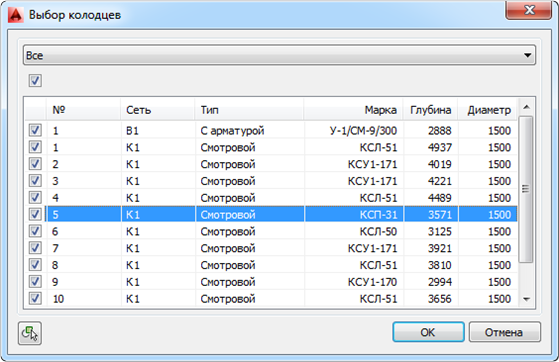
Окно «Выбор колодцев»
Окно «Конструктор колодца» представляет полную информацию о колодце. Группа элементов управления «Общие» содержит информацию о колодце, которую удалось собрать с плана, профиля, настроек проекта и настроек программы.
- С чертежа плана: маркировка, тип сети, тип колодца, форма, конструкция, размеры (ширина, длина, они же диаметр для круглых колодцев), тип люка, положение, углы поворота и положение труб.
- По профилю: глубина, гидроизоляция, высота перепада, глубина заложения труб.
- Из настроек проекта программа определяет: район проектирования, тип грунта.
- Из настроек программы: размер гидрозатвора по умолчанию, толщина стенки прямоугольного колодца, настройки использовать малую горловину и использовать кирпичную кладку при подборе изделий.
В группе элементов управления «Шаблон колодца» отображается тип колодца, который определила программа и марка, если колодец подобран из каталога. Также в группе содержатся выпадающие списки, позволяющие выбрать характеристики водопроводных колодцев: тип схемы узла, номер узла и номер строительно-монтажной схемы. При выборе узла и строительно-монтажной схемы их изображения из ТПР отображается в окне.
Группы элементов управления «Входящие» и «Исходящие» отображают соответственно входящие и исходящие трубы. Положение и диаметры труб влияют на подбор колодцев.
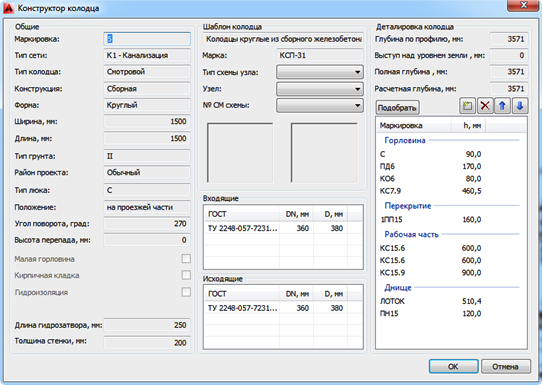
Окно «Конструктор колодцев» для поворотного канализационного колодца
В правой части окна «Конструктор колодца» находится группа элементов управления «Деталировка колодца». В ней отображается глубина колодца по профилю, высота выступа колодца над землей, полная и расчетная глубина.
- Глубина колодца по профилю – глубина подземной части колодца.
- Высота выступа колодца над землей определяется по положению колодца относительно проезжей части, застроенной или не застроенной территории.
- Полная глубина – сумма заглубления колодца по профилю и высоты выступа над землей.
- Расчетная глубина – глубина, которая определяется как сумма высот изделий, из которых состоит колодец.
Если колодец собран с изделий правильно, то полная глубина должна равняться расчетной. Это обязательное требование, чтобы сохранилась информация и внесенные данные отобразились на разрезе и таблице колодцев.
В группе элементов «Деталировка колодцев» также содержится список изделий, из которых состоит колодец. Изделия разбиты на группы, согласно своему положению в той или иной части колодца. Изделиям, представленным в списке, можно менять положение в приделах группы. Сами изделия можно добавлять и удалять с колодца. Для добавления изделия используется интерфейс другого компонента программы – Конструктора изделий.
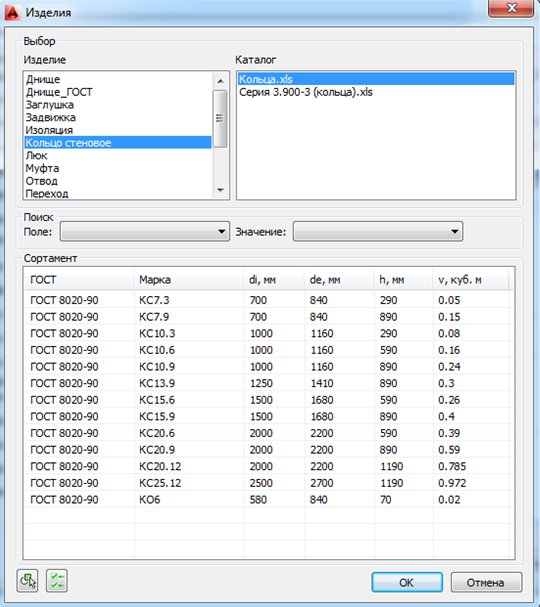
Выбор изделий для создан колодцев
Над списком изделий колодца в окне «Конструктор колодца» находится кнопка «Подобрать», она запускает механизм автоматического подбора для выделенной в списке части колодца. Таким образом, если колодец не подобрался автоматически, можно задать его рабочую часть, а остальные части подобрать автоматически.
Подбор водопроводных колодцев в ПроектВиК2011 реализован для самых простых и однозначных схем узлов. В большинстве случаев деталировку придется создавать вручную с использованием конструктора колодцев. Кроме добавления изделий, для водопроводного колодца необходимо задать тип схемы узла, номер схемы узла и номер строительно-монтажной схемы. При выборе строительно-монтажной схемы соответствующие изделия автоматически добавляются в состав рабочей камеры колодца.
При нанесении схемы рисуется только железобетонная часть колодца, без арматуры внутри.
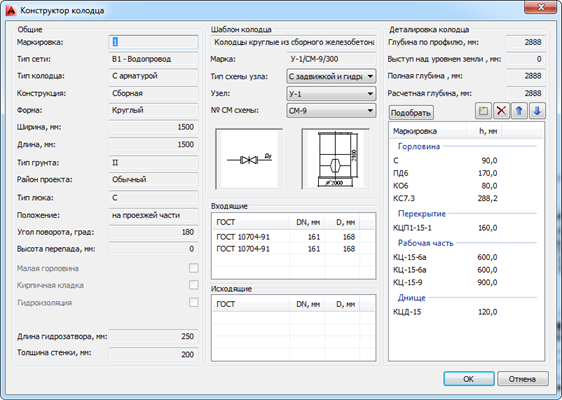
Пример окна «Конструктор колодца» для водопроводного колодца
На завершительном этапе оформления схемы и разреза водопроводного колодца можно воспользоваться командами КОМПОНОВКА ИЗДЕЛИЙ и КОНСТРУКТОР ИЗДЕЛИЙ для нанесения условных обозначений задвижек и другой трубопроводной арматуры, которая может находиться в колодце.
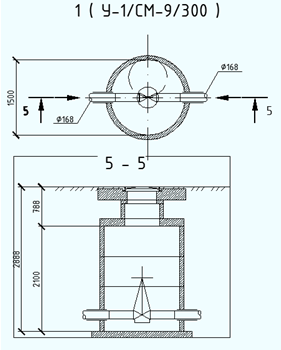
Пример деталировки водопроводного колодца
Детальная 3D-модель сетей
В данном обновлении полностью обновлена команда построения 3D-модели проектируемых сетей. Теперь она более детальна и учитывает изменения, которые произошли с деталировками колодцев.
Формирование 3D-модели состоит из нескольких этапов. Сначала программа формирует ЦМС с данных плана и профилей, потом осуществляется загрузка деталировок колодцев и подбор трубопроводной арматуры. После этого создаются блоки конструктора изделий, с которых и собирается 3D-модель.
Получив из ЦМС (цифровой модели сетей) координаты плана и дополнив их положением труб по профилю, программа формирует геометрический «каркас», по которому должны пройти трубы. Вершины этого «каркаса» выступают узлами сети и в них должна быть определена трубопроводная арматура. При подборе трубопроводной арматуры используются данные о трубе на участке и настройки, заданные в файле «Трассировка2.xml» в каталоге данных программы. После подбора арматуры в узлах геометрического «каркаса», программа определяет линейные участки, для которых рассчитывает положение и количество отдельных труб.
Отдельно загружаются данные со схем колодцев для отображения на 3D-модели железобетонных изделий, с которых состоят колодцы.
Когда положение изделий определено они рисуются в заданных координатах компонентом программы Конструктор изделий.

Колодец и сети, созданные по данным ЦМС
При подборе изделий программе не всегда удается найти в каталогах стандартное изделие, которое может быть использовано в узлах «геометрического каркаса». В таких вершинах программа будет создавать фиктивные изделия, в блоки которых запишет всю собранную о них информацию. Такие узлы можно сконструировать вручную с помощью Конструктора изделий или использовать предложенное программой нестандартное изделие. Нестандартные изделия в мaодели отображаются всегда красным цветом.
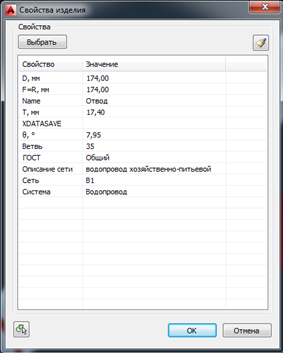
Свойства нестандартного изделия с данными о сети
На 3D-модели отображаются пересечения с существующими коммуникациями. Пересечения рисуются с помощью графического примитива Шар. Диаметр шара соответствует допустимому к коммуникации расстоянию. Если допустимое расстояние нарушено шар окрашивается в красный цвет, иначе – зеленый.
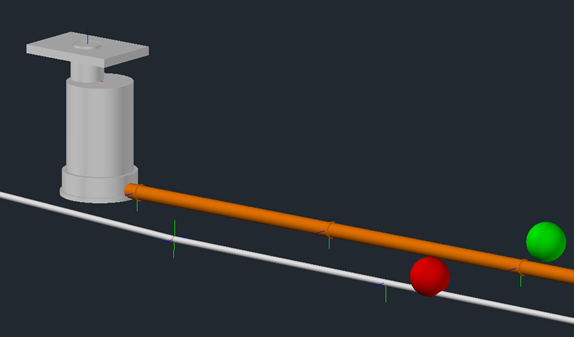
Обнаружена коллизия с пересечением
Для настройки рисования 3D-модели необходимо воспользоваться настройками Конструктора изделий.
Рекомендуется создавать 3D-модель всегда в отдельном файле. Это облегчит работу программы и AutoCAD, а также позволит сформировать спецификацию изделий и материалов, без лишних изделий, которые могли оказаться на большом чертеже.
Спецификация изделий и материалов
Данное обновление представляет полностью обновленную команду формирования спецификации. Создание спецификации происходит только по данным 3D-модели.
3D-модель, которую формирует ПроектВиК2011, позволяет создать детальную спецификацию изделий и материалов. После редактирования и детализации 3D-модели можно приступить к формированию спецификации.
Создание спецификации изделий и материалов состоит с нескольких этапов. Перед формированием отчета спецификации необходимо проверить перечень и свойства изделий, задать запас, задать недостающие поля для вывода в спецификацию. Для просмотра изделий 3D-модели в табличном виде используется диалоговое окно «Изделия», которое выводится командой [ПроектВиК2011] – [Отчеты] – [Спецификация по модели…]. Команда работает с изделиями, загруженными с текущего чертежа (чертеж модели обязательно должен быть добавлен в проект).
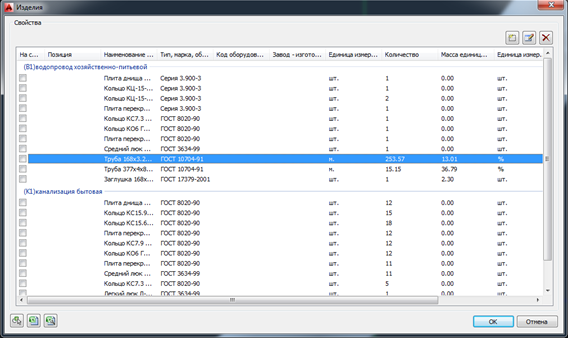
Найденные изделия в 3D-модели проекта
Информация об изделиях, которая выводится в список, разбивается на группы по сетям. С помощью окна «Свойства изделия» можно провести нумерацию изделий, задать запас, отредактировать строки, которые выводятся об изделии в спецификацию. С помощью панели инструментов, которая находиться над списком изделий, можно добавить, отредактировать или удалить запись об изделии. Для редактирования свойств используется кнопка «Редактировать» или двойной щелчок по записи в списке. Для редактирования свойств программа выводит диалоговое окно «Свойства изделия».
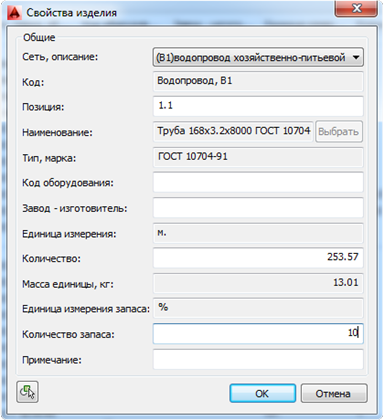
Задание свойств изделию для вывода в спецификацию
В окне «Свойства изделия» отображается сеть, к которой относится изделие, код изделия в программе, позиция по спецификации, набор полей, которые выводятся в спецификацию, расчетное количество и запас. При создании новой записи об изделии, кнопка «Выбрать» в окне свойств изделия становится активной и позволяет выбрать изделие из каталога.
Список изделий в окне «Изделия» содержит флажки, с помощью которых можно включить изделия в отчет спецификации. Если отредактировать свойства изделий и проставить флажки можно приступить к формированию спецификации. После нажатия кнопки «Спецификация», в нижней части окна, программа отобразит диалоговое окно «Спецификация».
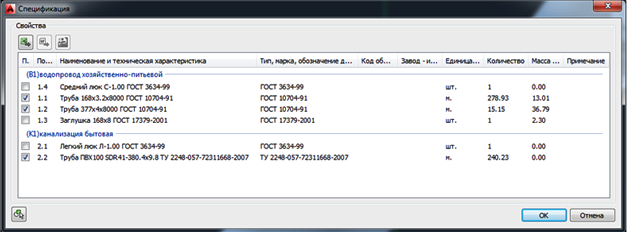
Настройка спецификации
В окне «Спецификация» отображается список изделий, которые будут выведены в отчет спецификации. С помощью флажков, в окне можно определить какие из изделий поставляются заказчиком, а какие – подрядчиком.
Для формирования отчета необходимо нажать на кнопку «Excel» на панели инструментов в окне «Спецификация» и программа сформирует отчет в Excel. Отчет разбит на разделы и подразделы соответственно проведенных настроек, и содержит выбранные изделия.
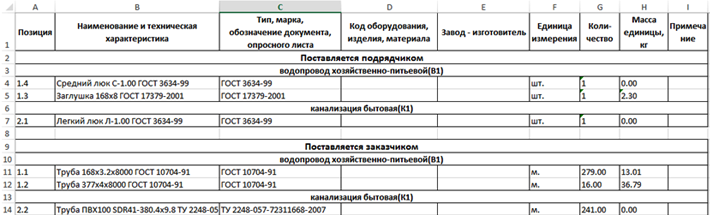
Пример спецификации
Навигация и поиск
В ПроектВиК2011 появились три новых команды для поиска и навигации по проекту. В больших проектах, где множество профилей, очень сложно найти соответствующие участки плана и профиля, определить еще не спроектированные на профиле участки плана и т.д. Новые команды призваны упростить поиск и навигацию в таких случаях. Команды расположены на панели ленты Синхронизация или в одноименном пункте меню.
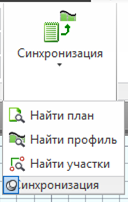
Пример спецификации
Команда «Найти план» позволяет по указанному профилю отобразить его контур на плане. Профиль и план могут находиться в разных файлах.
Маршрут выполнения команды:
- Запускаем команду на чертеже, где находится профиль.
- Указываем точку в приделах интересующего профиля.
- Программа ищет в проекте чертеж плана, на чертеже плана определяет контур и центрирует его на экране.
- Во время отображения контура выводится запрос, в котором указанно, что для завершения команды необходимо щелкнуть левой кнопкой мыши. После щелчка контур исчезает.
Команда «Найти профиль» работает наоборот. По указанной точке на плане ищет профиля, на которых эта точка спроектирована.
Маршрут выполнения команды:
- Запускаем команду на чертеже плана.
- Указываем точку на сети.
- Программа открывает файлы проекта в поисках профилей, на которых
может быть спроектирована указанная точка и выводит окно с перечнем
найденных профилей.
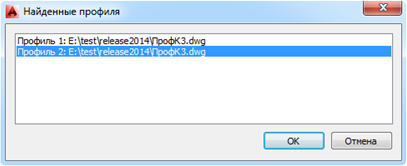
- В окне «Найденные профиля» выберите чертеж и нажмите ОК или сделайте двойной щелчок по выбранному в списке элементу.
- Программа откроет чертеж с выбранным профилем, обведет его рамкой и отцентрирует на экране. Также выведется запрос, в котором указанно, что для возвращения в диалоговое окно необходимо щелкнуть левой кнопкой мыши на экране.
- После щелчка программа снова откроет окно «Найденные профиля», где можно выбрать другой найденный профиль, или нажать «Отмена» чтобы завершить команду.
Команда «Найти участки» отображает участки сети на плане, для которых в проекте не удалось найти профиль. Таким образом, в большом проекте будет проще найти еще не спроектированные участки сети на плане.
Маршрут выполнения команды:
- Запускаем команду на чертеже плана.
- Программа анализирует чертежи проекта и на плане выделяет контуры еще не спроектированных участков сети.
- Во время отображения контуров выводится запрос, в котором указанно, что для завершения команды необходимо щелкнуть левой кнопкой мыши. После щелчка контуры исчезают.
Справочные материалы
Полностью обновлено техническое описание ПроектВиК2011. Чтобы просмотреть описание программы необходимо воспользоваться ярлыком [Пуск] – [Все программы] – [ПроектВиК2011] – [ПроектВиК2011 - Описание].
Кроме технического описания после установки программы становится доступным учебник: [Пуск] – [Все программы] – [ПроектВиК2011] – [Инструменты] – [Учебник]. Вместе с учебником устанавливаются файлы с примерами чертежей. На сайте YouTube находится серия видео уроков к учебнику.
Каталог изделий
Для корректной работы команд компоновки и создания 3D-модели были обновлены каталоги труб и трубопроводной арматуры. В каталогах для всех труб добавлен параметр длина плети, чтобы правильно отображать и считать количество соединений.
Добавлена команда очистки чертежа от данных по изделиям созданных в предыдущих версиях ПроектВиК2011. Команда ВИК_ОЧИСТИТЬ. При вызове этой команды, чертеж будет полностью очищен от данных программы.
Для того, чтобы с чертежей, которые были созданы в предыдущих версия, корректно создавалась ЗD-модель проекта необходимо выполнить следующие действия:
- На чертеже плана выполнить команду ВИК_ОЧИСТИТЬ.
- Еще раз сегменту сети указать трубу из каталога данных программы. Если на чертеже присутствует много сегментов сети, но у всех используется одна и та же труба, то достаточно для одного из сегментов указать трубу из каталога. Если же на чертеже используется несколько труб с разными параметрами, то необходимо для каждого типа трубы выбрать ее из каталога.
- Сохранить чертеж.
После выполнения выше указанных действий, все изделия войдут в спецификацию изделий.
Кроме труб и трубопроводной арматуры, каталог изделий содержит дополненные и обновленные данные о железобетонных изделиях, с которых собираются колодцы. Для работы с деталировками колодцев, созданными в предыдущих версиях ПроектВиК2011, необходимо заново сгенерировать схемы колодцев.
Добавлены железобетонные изделия по серии 3.900-3.
Демонстрация
|
||||
| Обучение | ||||
| Тех. поддержка | ||||
| Обновление |
ЗагрузитьНачните
работу с ПроектВиК2011 уже |


